Шаг 4. Просмотр конечных путей
На этом шаге проверьте конечные пути учетных записей, которые вы переместили в список миграций пользователей, убедившись, что они верны. Учетная запись не может быть перенесена без указанного назначения. После начала миграции содержимого в место назначения его невозможно изменить.
Изменить единое назначение
Если назначение отсутствует для одного пользователя, выделите строку и обновите значение.
Выделите строку. В разделе Назначение щелкните Изменить.
В качестве назначения можно выбрать путь OneDrive, SharePoint или Teams. В зависимости от выбранного варианта:
- Для OneDrive введите URL-адрес OneDrive или адрес электронной почты и расположение/имя папки
- Для SharePoint введите URL-адрес сайта и расположение
- Для Teams выберите команду и канал
Нажмите Сохранить путь.
Загрузите назначения в CSV-файле
Если требуется изменить несколько назначений, их можно массово загрузить в виде CSV-файла. Загрузите шаблон файла MigrationDestinations.csv на компьютер и введите назначения. В шаблоне перечислены все задачи миграции, которые никогда не выполнялись, и вы можете добавить или изменить столбец "конечный путь". Затем сохраните файл как файл .csv с любым именем.
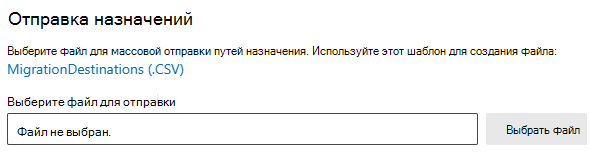
- На вкладке “Перенос” выберите на панели меню Отправить назначения.
- Выберите файл с назначениями для отправки.
- Назначения будут проверены после отправки.
Примечание.
Процесс проверки может занять некоторое время и может быть пропущен. Однако настоятельно рекомендуется завершить проверку. Вы всегда можете открыть другую вкладку браузера, чтобы продолжить операции диспетчера миграции.
- При обнаружении проблем создается отчет о проверке. Скачайте отчет, чтобы устранить проблемы на основе предоставленного сообщения об ошибке. Затем повторно отправьте фиксированные назначения для прохождения проверки.
- Нажмите кнопку Сохранить.
Важно!
Строки с вакантными конечными путями будут пропущены в процессе проверки.
Формат пути назначения
| Тип | Формат | Пример |
|---|---|---|
| URL-адрес SharePoint | < https:// tenant.sharepoint.com/sites/><site name>/<library name>/<optional folder name> | https://contoso.sharepoint.com/sites/sitecollection/Shared Документы https://contoso.sharepoint.com/sites/sitecollection/Shared и вложенные папки |
| Имя участника-пользователя в OneDrive | name@example.com | user@contoso.onmicrosoft.com |
| URL-адрес OneDrive | < https:// мя>_клиента-my.sharepoint.com/personal/<_пользователя имя> участника/Documents/<необязательное имя папки> | https://contoso-my.sharepoint.com/personal/user_contoso_onmicrosoft_com/Documents https://contoso-my.sharepoint.com/personal/user_contoso_onmicrosoft_com/Documents/SubFolder |
Перейдите к шагу 5. Сопоставление удостоверений
Шаг 5. Сопоставление удостоверений
Примечание.
Диспетчер переноса данных Box недоступен для пользователей Office 365 под управлением 21Vianet в Китае.
Эта функция также не поддерживается для пользователей облака для государственных организаций, включая GCC, Consumer, GCC High и DoD.
Обратная связь
Ожидается в ближайшее время: в течение 2024 года мы постепенно откажемся от GitHub Issues как механизма обратной связи для контента и заменим его новой системой обратной связи. Дополнительные сведения см. в разделе https://aka.ms/ContentUserFeedback.
Отправить и просмотреть отзыв по